适用于 Windows 10、11 的 AMD Radeon HD 5450 驱动程序下载和更新
已发表: 2022-11-03阅读以了解下载、安装和更新适用于 Windows 10、11 的 AMD Radeon HD 5450 驱动程序的三种不同方法。
AMD 的 Radeon HD 5450 是一款功能强大且广受欢迎的显卡。 但是,为了确保其良好的性能,您需要在 Windows PC 上安装正确的驱动程序。
AMD Radeon HD 5450 驱动程序可帮助您享受更好的游戏体验。 因此,如果您不知道如何在 Windows 11、10 上找到最新的 Radeon HD 5450 驱动程序,那么我们可以提供帮助。 在这篇文章中,我们将解释三种非繁琐的方法,您可以尝试为您的显卡查找、下载和安装正版驱动程序。 继续阅读了解更多详情!
在 Windows 11/10 上下载、安装和更新 AMD Radeon HD 5450 驱动程序的方法
下面列出了以下快速方法,您可以使用这些方法在 Windows 11 和 Windows 10 上执行 AMD Radeon HD 5450 驱动程序下载。事不宜迟,让我们来看看吧!
方法一:通过Bit Driver Updater自动下载安装AMD Radeon HD 5450驱动(推荐)
Bit Driver Updater 是处理所有与驱动程序相关的问题的最简单、最快捷的方法。 驱动程序更新实用程序在全球范围内得到认可,并且也被全球数百万用户使用。 不仅适用于驱动程序,该工具还可以解决其他问题,例如性能缓慢、BSOD 错误等。
Bit Driver Updater 可以深入扫描您的系统并找到所有有问题和过时的驱动程序,然后还为您提供新的和兼容的驱动程序。 该工具有免费版和专业版。 使用专业版,您可以节省大量更新过时驱动程序的时间,此外,您还可以享受更高的下载速度和一键式驱动程序更新功能。
要通过 Bit Driver Updater 更新 AMD Radeon HD 5450 驱动程序,您只需按照以下步骤操作:
第 1 步:下载位驱动程序更新程序。

第 2 步:运行下载的文件并按照安装向导进行安装。
第 3 步:安装后,启动 Bit Driver Updater 并单击Scan 。 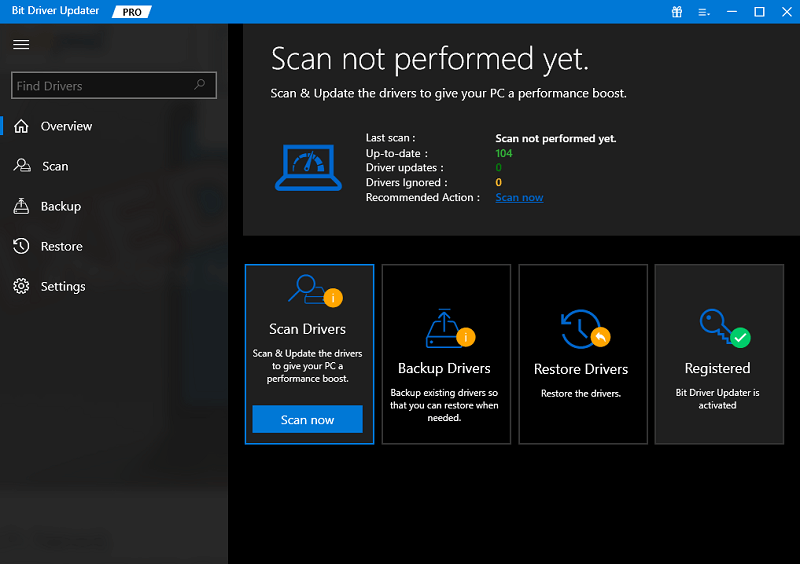
第四步:等待扫描完成。 完成后,单击全部更新按钮,一键安装所有可用的驱动程序更新。 如果您使用的是免费版本,请单击要安装的驱动程序更新旁边的立即更新按钮。 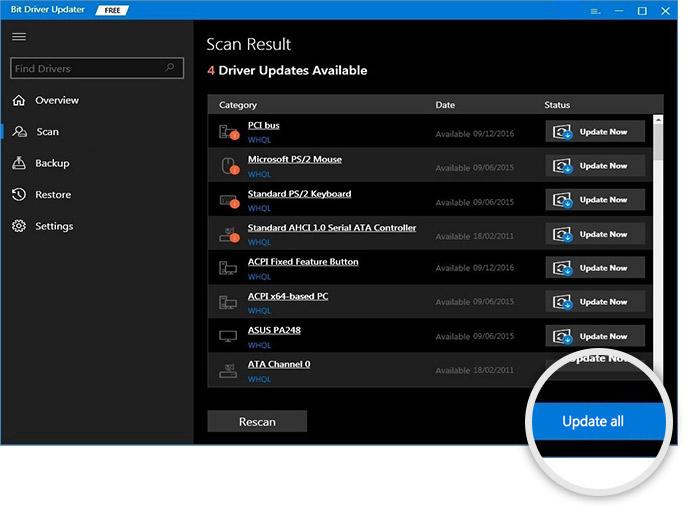
使用专业版,您还可以获得全天候技术支持和 60 天全额退款保证。 此外,Bit Driver Updater 确保您只安装经过 WHQL 测试和认证的驱动程序。

另请阅读:如何在 Windows 中下载和更新 AMD RX 5700 XT 驱动程序
方法 2:在设备管理器中更新 AMD Radeon HD 5450 驱动程序
您还可以使用 Windows 内置工具设备管理器在您的 PC 上安装最新的 AMD Radeon HD 5450 驱动程序更新。 请按照以下步骤执行相同操作:
步骤 1:使用Windows + R命令打开“运行”对话框。
第 2 步:然后,在“运行”框的文本字段中键入devmgmt.msc ,然后单击“确定”。 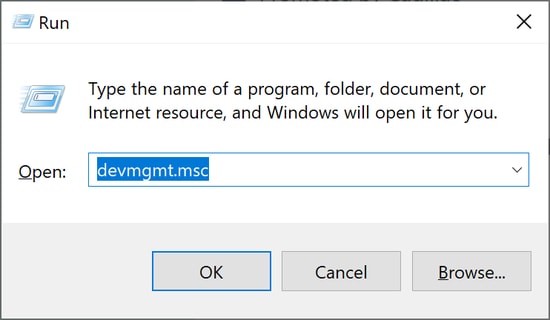
第 3 步:此操作将打开设备管理器,在这里您需要找到显示适配器并双击它以展开其类别。
第 4 步:之后,右键单击您的 AMD Radeon HD 5450 并选择更新驱动程序软件...。 继续。 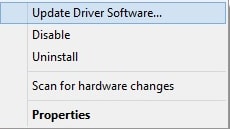
第 5 步:在随后的提示中,您需要选择一个选项,即自动搜索更新的驱动程序软件。 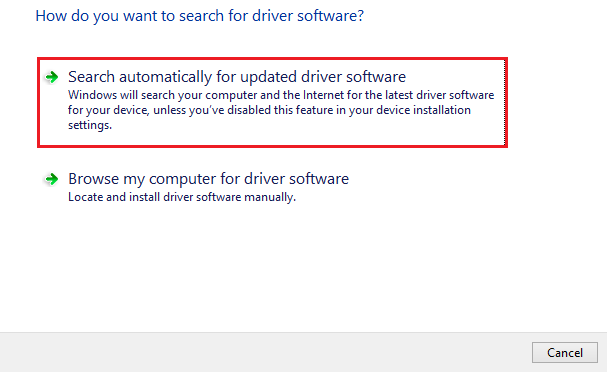
而已! 现在您需要等到 Windows 联系 Microsoft 服务器并为您的系统安装最新的驱动程序更新。 安装可用的驱动程序后,只需重新启动 PC 即可应用更改。
另请阅读:如何下载和更新 AMD Radeon Vega 8 显卡驱动程序
方法三:从官网手动获取最新的 AMD Radeon HD 5450 驱动
最后但同样重要的是,您可以从 AMD 官方网站下载正确的 AMD Radeon HD 5450 驱动程序更新。 但是,要使用这种方法,您必须有时间、耐心和技术技能。 这也容易出错,特别是如果您不精通技术。 如果您仍然为您的 AMD Radeon HD 5450 显卡下载驱动程序,那么您可以按照下面分享的简单步骤执行相同操作:
第 1 步:要开始使用,请访问AMD 的官方网站。
第 2 步:然后,单击驱动程序和支持。
第 3 步:接下来,向下滚动页面并填写正确的条目。
第四步:点击提交。
第 5 步:在下一页中,选择您当前使用的正确 Windows 操作系统版本,然后单击驱动程序文件旁边的“下载”按钮。
等待下载过程完成。 完成后,双击下载的驱动程序安装程序并按照屏幕上的说明在 Windows 11/10 上成功安装 AMD Radeon HD 5450 驱动程序。
另请阅读:下载适用于 Windows 的 AMD 高清音频设备驱动程序
如何在 Windows 10/11 上下载和更新 AMD Radeon HD 5450 驱动程序:解释
使用上述任何一种方法,您都可以在 Windows 11 和 Windows 10 上轻松下载 AMD Radeon HD 5450 驱动程序。所有方法都是安全可靠的。 您可以根据自己的专业知识和技术技能水平使用一种。 但是,我们建议使用 Bit Driver Updater。 这是通过单击鼠标来替换所有过时的 PC 驱动程序的最可靠和最快捷的方法之一。 此外,该工具仅提供 WHQL 验证的驱动程序。 您可以通过下面共享的按钮进行尝试。

就是这样,我们希望这篇文章对您有所帮助。 你有任何问题吗? 如果是,那么请在下面的评论部分告诉我们。
如需更多技术信息和更新,请订阅我们的时事通讯并在 Facebook、Twitter、Instagram 和 Pinterest 上关注我们。
